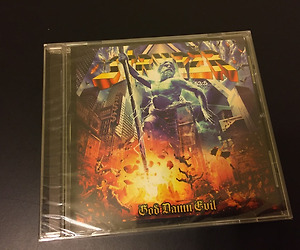스피겐 아이폰 액정 보호 필름
새 아이폰에 맞는 액정 보호필름을 찾다가 구매한 제품
원래는 사용기를 쓸 생각이 없었으나 너무 좋은 것 같아서 씁니다.. (PPL 아님..)
액정 보호 필름을 붙일 때 항상 먼지가 들어가거나 비뚤게 붙이거나 하는 부분이 스트레스였는데,
그 부분을 완전히 해결해 준 제품 인거 같습니다.
이베이이에서 대략 $13 주고 구매를 했고요, 액정 보호 필름과 쉽게 붙이는 가이드 셋트가 2개 들어 있는 제품입니다.
제품 안에는 키트가 두개 들어 있습니다. 간단한 사용 설명서가 붙여져 있는데요, 그대로 따라만 하면 됩니다.
한국에서 보호필름 저렴한 제품은 천원에도 구매가 가능하고, 심지어 길가다 무료로 붙여 주는 곳도 많아서 가격 매리트는 없는 것 같지만,
스트레스 전혀 안 받고 붙일 수 있어서 너무 좋았습니다.
아이폰 Xs 개봉기
이번에 애플에서 새로 출시한 아이폰 Xs 입니다.
64GB 제품으로 골드 색상으로 구매를 했습니다.
어차피 케이스를 씌워서 사용할 것이기 때문에 색상에 큰 의미를 두지는 않았습니다.
글라스 재질이 생각보다는 맘에 드네요..
구성품은 기존과 비슷하며, 5W 충전기에 라이트닝 케이블이 들어 있습니다.
이어폰은 라이트닝 끝이 단자로 된 제품이며, 라이트닝 단자를 일반 스테레오 미니 플러그로 변경해 주는 젠더는 제공하지 않습니다.
개인적인 느낌은 아이폰 X를 쓰시던 분들은 굳이 아이폰 Xs로 바꿀 필요는 없어 보입니다.
그래서인지 이번에는 아이폰 Xs 보다 아이폰 Xs Max 제품이 인기가 좋은 듯 합니다.
아이폰 Xs 와 Xs Max 의 경우 배터리 용량과 스크린을 제외하면 거의 동일한 제품이라서 큰 화면을 선호하시는 분들께는 좋은 선택이 될 수 있을 것입니다.
해마다 아이폰의 성능이 좋아졌다고 하지만, iOS 업데이트 몇번이면 점점 느려져서 사용하기 힘들어 집니다.
구형 제품은 그냥 필요한 보안 업데이트만 해주고 불필요한 기능 업데이트를 하지 않으면 좋겠다는 생각입니다.
기존에도 아이폰을 사용하고 있어서 데이터를 옮기는 작업은 비교적 수월했으나, 특정 앱이 Face ID 설정 문제로 상당히 짜증나게 만드는 경우도 있었습니다. (전화로 인증을 요구)
기존에도 64GB를 사용하고 있었는데, 비슷하게 앱을 설치했을 때 훨씬 많은 스토리지를 차지하는 느낌이었습니다.
그 외에는 예전보다 빨라져서 좋긴 헌데, UI가 달라진 부분들이 있어서 적응에 약간 시간이 걸릴 듯 합니다.
(홈 버튼 대신 사용해야 하는 제스쳐 들이 몇개 있습니다.)
약간 무거워진 느낌은 있으나 속도도 빨라졌고 해서 아직까지는 만족입니다.
~
Stryper - God Damn Evil
Stryper 의 앨범 God Damn Evil 을 구매하였습니다.
이 음반은 올해 4월에 출시되었는데, 구매 전에 유튜브에서 모든 곡들을 들어 보았습니다. (스트라이퍼 공식 채널에서 올린듯 하네요..)
음반을 CD로 구매한 건 백만년만인 듯 합니다.
사실 집에 CD 플레이어가 없어서 고민하다가, 아마존에서 음반을 구매하면 mp3로 들을 수가 있어서 구매를 했습니다.
지금도 아마존 뮤직으로 듣고 있습니다.. CD는 뜯을까 말까 고민 중..
Fallen 앨범도 상당히 만족스러웠었는데, 이번 앨범도 나쁘지 않은 것 같습니다.
재결성 이후에 뭔가 음악적 정체성이 모호했었던거 같은데, 지난 앨범부터는 어느 정도 자신들의 색깔을 다시 찾은 듯한 느낌입니다.
요즘은 힙합 등의 음악에 가려져서 Rock 음악이 많이 쇠퇴했다는 생각이 들었는데, 아직 살아 남은 Rock 밴드들이 Rock 매니아들의 갈증을 풀어주고 있는 거 같아서 좋습니다.
갤럭시 노트 9 언팩 행사
얼마전 뉴욕에서 삼성 갤럭시 노트9 언팩 행사가 있었습니다.
언팩행사에 맞춰서 유명한 블로거 혹은 유튜버 들에게 갤럭시 노트 9을 미리 대여해주어서 이미 디자인이나 스펙 등은 대부분 공개되어 있는 상황입니다.
다른 것 보다 내장 메모리 512GB에 외장 메모리 512GB를 사용해서 휴대폰에서 1TB 용량의 스토리지를 사용할 수 있는 부분은 상당히 놀라웠습니다. 지금 사용하는 노트북보다 더 큰 용량의 스토리지를 사용할 수 있네요..
개인적으로 예전에 노트2를 쓰던 시절에 외장 메모리에 저장된 사진들이 날아가 버리는 참사가 발생했던 기억이 있어서, 외장 메모리를 신뢰하지 않기 때문에 그냥 512GB라고 생각하는 것이 맘이 편할 것 같습니다. 많은 자료를 저장하셔야 하는 분들이야 당연히 512GB를 써야 겠지만, 필자는 지금 쓰는 아이폰도 64GB로 잘 쓰고 있어서, 아직은 128GB 버전을 구매해도 충분할 것으로 생각됩니다. 다만 512GB를 제공하는 폰이 더 많은 시스템 메모리를 제공하는 점은 눈길이 갑니다.
홈페이지에 나와 있는 소개 사진들 몇장 올리고 구매전략에 대해서 정리해 보겠습니다.
미국 기준으로, 거의 모든 주요 이통사에서 BOGO Free 행사를 진행하고 있습니다.
최근에는 이통사를 통해서 유통되는 단말기보다 자급제 폰을 선호하는 소비자들도 많아졌지만, 출시 초기의 공격적인 마케팅 시점을 잘 활용하면 저렴하게 폰을 구매할 수 있을 것이라고 생각됩니다.
또한 출시 초기 이후에는 거의 프로모션 행사가 없어서 구매 메리트가 떨어지기 때문에, 구매하려면 출시 초에 하고 아니면 다음 단말기를 기다리는 것이 현명할 것 같습니다.
노트2를 쓸때도 상당히 만족했었기 때문에, 노트9은 상당히 좋을 것으로 기대됩니다.
~
ps. 요즘 스마트폰들은 성능이 너무 좋아져서 아이폰이나 안드로이드 폰이나 개인 취향에 맞는 어떤 걸 선택해도 만족도가 높을 듯 합니다. 다만 노트 시리즈는 펜을 사용할 수 있다는 독특한 아이템이었는데, 올해 출시될 아이폰들도 펜을 지원한다는 소문이 있어서, 노트 시리즈만의 장점이 사라질 수도 있다는 생각이 듭니다. 그렇게 되면 S시리즈와 노트 시리즈를 나누는 것이 의미가 없어질 수도 있을 텐데, 삼성의 대응도 기대가 됩니다.
Surface Go 출시!
마이크로 소프트사에서 Surface Go 를 출시하였습니다.
기존의 12인치 서피스 프로 시리즈보다 크기를 줄이고, 성능도 낮춘대신, (12인치 제품에 비해) 가격을 낮추어 태블릿 제품들과 경쟁하기 위해서 내놓은 제품으로 보여집니다.
대략적인 스펙입니다.
10인치 화면, 1800 x 1200 해상도
Intel Pentium Gold 4415Y CPU
4GB / 8GB 메모리
64GB MMC or 128GB SSD
64GB / 4GB 메모리 모델은 $399.00에
128GB / 8GB 메모리 모델은 $549.00에 판매되고 있습니다.
추가로 타입 커버 ($129.99), 서피스 펜 ($99.99), 서피스 모바일 마우스 ($34.99) 를 구매할 수 있습니다.
64GB 모델은 MMC를 사용하였기 때문에 피하는 것이 좋을 듯 하고요,
다른 액세서리는 몰라도 타입커버는 필수 구매 아이템이어서 최소 $680 정도 예산이 들어갑니다.
CPU 성능은 2017년형 12인치 맥북에 사용된 m3-7Y32와 Geekbench4 스코어를 기준으로 비교해 보았습니다.
CPU |
싱글코어 |
멀티코어 |
Pentium Gold (4415Y) |
1,948 |
3,993 |
Kaby Lake Y (m3-7Y32) |
3,951 |
6,955 |
CPU 성능이 뛰어난 편이 아니어서, 가벼운 웹서핑이나 문서 작업에 적합할 것으로 보여집니다.
USB-C 포트 하나만 제공되며, 마이크로 SD 슬롯이 있으며, 충전은 전용 어댑터를 이용합니다. (USB-C 포트로도 충전이 가능하다고 하네요..)
제품 마감이나 퀄리티는 마이크로 소프트 답게 상당히 좋은 편입니다.
제품에 대한 평가는 다양한 편인데요,
너무 비싼 가격에 비해서 많은 작업을 하기 힘들다. 라는 의견을 제시한 사람도 있는가 하면,
가볍고, 편리하게 사용이 가능하며 태블릿을 대체할 만한 노트북 이라는 평가를 하는 사람도 있었습니다.
개인적인 생각으로는 10인치 태블릿 혹은 서브 노트북으로 사용 가능한 제품치고는 가격이 많이 비싸다는 생각이 듭니다.
12인치 맥북이 너무 터무니 없는 가격 ($1,299) 에 팔리고 있기 때문에, 그것과 비교하면 말이 되는 가격이긴 하지만, 그래도 너무 비싸네요..
경제적으로 여유가 있으시고, 디자인 괜찮고 마감 퀄리티 좋은 서브 노트북을 원하시는 분은 구입을 고려하셔도 좋을 듯 합니다.
맥북프로 2018 출시!
드디어 애플에서 새로운 맥북프로 제품들을 출시하였습니다.
예전에는 애플 노트북은 가격이 비싸도 부품이 좋아서 3~5년 사용해도 괜찮은 제품들이 많았는데,
몇년 전부터 윈도 노트북들에 비해서 하드웨어 스펙이 많이 떨어지고, 고객들이 원하는 것과는 다른 방향의 제품들이 나와서 많이 실망했었습니다.
실제로 8세대 인텔 저전력 CPU를 장착한 윈도 노트북들은 작년말부터 나왔고, 고사양 CPU를 장착한 노트북들도 상반기에 이미 출시되었고,
32GB 이상의 메모리를 장착한 제품들도 상당히 오래전에 나왔는데,
애플에서는 배터리 수명을 위해서 메모리 증가를 외면했었고, 윈도 노트북에서는 이미 기본이 되어 버린 터치 스크린을 외면하고 터치바를 장착했으며,
개인적으로는 좋아하지만, 많은 유저들이 별로 좋아하지 않는 버터플라이 키보드 적용한 부분이나
Magsafe 대신 USB-C 방식의 충전을 제공해 주는 부분은 아직도 아쉬움이 남습니다.
이번에 출시된 맥북프로 15인치의 경우 기본 사양은 6코어 i7 CPU에 16GB 메모리, Radeon Pro 4GB 그래픽이 적용되어 있습니다.
그 외에 지문 인식을 위한 보안 칩셋이 업그레이드 되었고, 더 빠른 SSD 를 사용하였고,
트루톤 디스플레이를 지원하며, 버터플라이 키보드도 조금 더 조용하게 개선하였다고 합니다.
그리고 썬더볼트 포트의 성능이 향상되어 5K 모니터 두개를 지원합니다.
기본형은 CPU 2.2GHZ 에 256GB SSD 가격은 $2,399, 고급형은 CPU 2.6GHZ 에 512GB SSD 가격은 $2,799 입니다.
선택사양으로 i9 CPU와 32GB 메모리로 업그레이드가 가능하며, SSD는 최대 4TB까지 선택할 수 있습니다.
물론 애플만의 장점이 있을 수 있지만 Dell의 XPS 9570 (i7, 32GB, 1TB SSD) 을 주문하면 $2,550에 구매할 수 있는 거에 비해서는 상당히 가격이 비싸다는 생각입니다.
애플에서는 이번 맥북프로 출시와 함께 2015년 맥북프로를 단종 시켰습니다.
출시 시점이 빨랐다면 좀 나았을 수도 있는데, 가격도 너무 비싸고, 경쟁 제품에 비해서 너무 늦은 출시가 아쉽다는 생각입니다.
Synology NAS DS218J
지난주에 eBay에서 20% 할인 행사가 있었을 때, 970 evo와 같이 구매한 Synology NAS DS218J 입니다.
보통 아마존에서 $169.99 정도에 판매되고 있는 제품인데 (2018.06.14 현재), eBay세일 가격 $150에 구매를 하였습니다.
기존에 구매했던 216J 모델의 박스 비교입니다. 스티커만 바뀌었고 박스는 그대로네요..
216J 모델도 그랬지만, 봉인 실이 없네요..
저가형 J 시리즈는 제품이 하얀색입니다.
구성품입니다. 제품 본체와 어댑터와 케이블, 나사 등이 들어 있습니다.
안쪽의 모습입니다.
후면의 팬 모습입니다.
216J 모델에 비해서는 CPU 클럭외에는 거의 변한 것이 없는 모델 같습니다. CPU 클럭이 높아진 관계로 전력소모가 약간 늘었고, 대신 동영상 트랜스코딩 성능이 좋아졌습니다. (만 저는 안쓰는 기능..)
소프트웨어적으로 달라진 건지 설정을 다르게 했는지 잘 모르겠지만, 218J 모델은 대기중에 전면 네트워크 등이 들어 와 있습니다.
기존에 쓰던 212J 모델을 대체하기 위해서 구매했는데, 생각만큼 속도 향상이 느껴지지는 않습니다.
새 NAS에 지난번에 구매한 8TB짜리 하드를 설치해서 그런 건지, 부팅속도도 오히려 조금 느려진 느낌도 듭니다.
212J와 비교하면 후면 USB 포트가 3.0을 지원해서 외장하드 연결시 속도가 확연히 빨라졌습니다.
216J와 비교하면 차이가 없네요..
디스크는 JBOD 방식으로 8TB 새 하드와 기존의 3TB 하드를 연결하였습니다.
3TB 하드에서 8TB 하드로 데이터 복사시에는 대략 180MB/s 정도 전송률이 나오는 것 같습니다.
생각만큼 속도 향상은 없었지만, 새거 할인해서 구매해서 기분은 좋습니다.
Samsung 970 EVO NVMe M.2 구입기
얼마전에 eBay에서 거의 대부분 품목에 대해서 20% 할인해 주는 행사를 진행했었습니다.
SSD 하나를 추가로 구매할 생각이 있던 상황이어서, Samsung 970 EVO 500GB 제품을 구매하였습니다.
보통 최저가 $197.99 정도에 팔리는 제품인데, eBay에서는 $204.99 에 팔고 있어서 20% 할인해서 $164.99에 구매하였습니다.
이번에 온 제품은 벌크 포장으로 되어 있는 제품이 왔습니다. ![]()
하얀색 박스로 된 제품이며, 심지어 "Not For Retail Sale" 이라는 스티커도 붙어 있었습니다.
그래도 스티커로 봉인은 되어 있었습니다.
생산일자도 2018년 5월 3일이네요..
제품 안쪽의 포장은 프로 모델과 큰 차이가 없어 보였습니다.
외부 박스 크기는 970 프로와 동일합니다.
아직 사용기를 올릴 정도로 많이 사용하지 않은 상태라서 구입기 정도로 마무리 하겠습니다.
Samsung 970 PRO NVMe M.2 사용기
얼마전에 삼성에서 새로 출시한 M.2 PCIe 방식의 SSD를 새로 구매하였습니다.
기존 컴퓨터에서 사용하던 SSD가 128GB 밖에 되지 않았고, SATA 방식이었기 때문에 용량도 업그레이드 하면서, 속도 향상도 기대하면서 검색하던 중,
삼성에서 새로 출시한 SSD (970 모델) 가 세일 중이고, 기존 모델 (960) 보다도 저렴하게 팔고 있어서, 970 모델을 구매하기로 결정하였습니다. (이제는 세일가가 아니라 그냥 고정된 가격이 된거 같습니다.. )
500기가 기준 가격 (2018. 05)
960 EVO |
960 PRO |
970 EVO |
970 PRO |
$218.66 |
$309.45 |
$199.99 |
$249.99 |
원래 EVO 모델을 구매하려고 했는데, 960의 경우 $90 정도 차이가 나서 EVO쪽에 눈길이 갔었는데, 970의 경우에는 $50 차이라서, PRO를 구매하게 되었습니다.
(업데이트 합니다. 2018.06.12 현재, 제가 구입했던 사이트에서 최근에 $229.99에 파는 행사를 하고 있어서 $20을 돌려 받았습니다.)
참고로 이 모델은 PCIe 3.0 x 4 를 지원하며, 2280 사이즈 입니다.
스펙 비교 입니다.
|
970 PRO (512GB) |
970 PRO (1TB) |
960 PRO (512GB) |
960 PRO (1TB) |
970 EVO (500GB) |
Seq. Read |
3,500MB/s |
3,500MB/s |
3,500MB/s |
3,500MB/s |
3,400MB/s |
Seq. Write |
2,300MB/s |
2,700MB/s |
2,100MB/s |
2,100MB/s |
2,300MB/s |
Random Read |
370K IOPS |
500K IOPS |
330K IOPS |
440K IOPS |
370K IOPS |
Random Write |
500K IOPS |
500K IOPS |
330K IOPS |
360K IOPS |
450K IOPS |
970 EVO 와 스펙차이가 크지 않네요..
구매한 쇼핑몰에서 512GB 모델이 재고가 없다고 해서 거의 2주만에 받았습니다. m.2 형태의 SSD를 단품으로 구매하기는 처음이었습니다.
박스에는 봉인 스티커가 잘 부착되어 있었습니다.
박스 안에는 플라스틱 재질의 케이스에 SSD가 담겨져 있었습니다.
케이스 아래에는 설명서가 담겨져 있었습니다.
기존에 사용하던 128GB SATA 방식의 SSD와 비교 입니다.
실제로 SSD를 업그레이드 하고 나서, 약 10GB 정도 되는 파일들을 SSD 내에서 복사해 봤는데요, 대략 10초 안 걸려서 복사가 끝났습니다. 1GB/s 정도의 전송률인데, 읽으면서 쓰는 것을 감안하면 이 정도 속도면 거의 스펙 비슷하게 나오지 않았나 싶습니다. 기존 SATA 방식의 SSD 보다는 확실히 빨라진 것을 느낄 수 있습니다.
참고로 맥북프로에서 스토리지 속도에 따른 병목현상 때문인지, SSD 용량 업그레이드 후에 팬이 엄청나게 돌아가는 현상이 나타났다는 이야기를 들은적이 있었습니다. 제가 쓰고 있는 컴퓨터에서도 윈도우 업데이트만 하면 팬이 엄청나게 돌아가는 현상이 있었습니다. 이번 스토리지 업그레이드를 하기 전에 펌웨어를 업데이트 해서 펌웨어 효과인지 스토리지 업그레이드 효과인지는 명확하지 않으나 이제는 윈도우 업데이트를 해도 팬이 거의 돌아가지 않는 것 같습니다.
또한 M.2 방식의 SSD는 발열에 따라서 성능 저하가 상당히 나타날 수 있다고 해서, 나중에 방열판을 추가해 주었습니다. 방열판 혹은 쿨러를 장착해 주면, 온도를 대략 20°C 정도까지도 낮춰줄 수 있다고 합니다. 그에 따른 성능 향상은 20% 까지 나오기도 해서, 대략 $8을 더 투자해서 방열판을 달아 주었습니다. 컴퓨터 혹은 노트북에서 내부 공간 문제로 방열판을 달아줄 수 없는 경우도 있으니 구매 전에 반드시 확인해 주시기 바랍니다.
솔직히 방열판의 효과는 아직까지는 잘 모르겠습니다만, 나름 비싼 스토리지를 구입했으니 $8 정도 더 써서 마음의 안정을 찾는 것도 나쁘지 않다라는 생각이 들어서 만족하고 있습니다.
SSD 종류에 대한 정리!
1. 2.5인치 SSD (SATA)
2.5인치 HDD와 호환되는 크기의 SSD. 예전에는 9mm 높이로 나오기도 하였으나, 요즘에는 7mm 높이로 나옴니다.
2. mSATA
SATA 인터페이스를 사용. 크기를 작게 만든 규격
3. m.2
m.2 는 크기에 대한 부분과 인터페이스에 대한 부분이 유연하게 정의되어 있으므로 자세히 살펴 봐야 합니다.
a. 크기 - m.2는 2230, 2242, 2260, 2280, 22110 등의 크기에 대한 규격이 정의 되어 있습니다. 앞에 두자리는 가로 길이를 나타내며, 나머지 숫자는 세로 길이 입니다. m.2 는 나사로 고정을 시켜야 하기 때문에 m.2 슬롯에 맞는 크기를 확실히 일고 구매하셔야 합니다.
m.2 크기별 비교
| | | |
2230 | 2242 | 2260 | 2280 |
b. 인터페이스 - m.2는 칩셋에 따라서 지원하는 인터페이스가 다릅니다. 보통 PCIe 방식 혹은 SATA 방식을 둘 다 지원하는데, 경우에 따라 한 가지만 지원할 수도 있으니 구매전에 반드시 지원 여부를 확인하셔야 합니다. 참고로 SATA 방식과 PCIe 방식은 속도 차이가 상당합니다. SATA의 경우 현재 시중에서 구할 수 있는 제품은 SATA III 인터페이스로 읽기 속도 최대 550MB/s 정도, 쓰기 속도 최대 530MB/s 정도가 나옵니다. 반면 PCIe 제품은 읽기 속도 최대 3,500MB/s 정도, 쓰기 속도 최대 2,700MB/s 정도로 대략 5~6배 정도 빠른 속도로 동작합니다.
M.2 연결방식 |
인터페이스 최대 전송률 |
SATA III |
6.0 Gb/s (750 MB/s) |
PCIe 2.0 x 2 |
8 Gb/s (1 GB/s) |
PCIe 2.0 x 4 |
16 Gb/s (2 GB/s) |
PCIe 3.0 x 4 |
32 Gb/s (4 GB/s) |
따라서 m.2 방식의 SSD를 구매할 때는, PCIe 방식 지원 여부를 체크한 후에, 지원하는 슬롯 크기에 맞춰서 구매해야합니다.